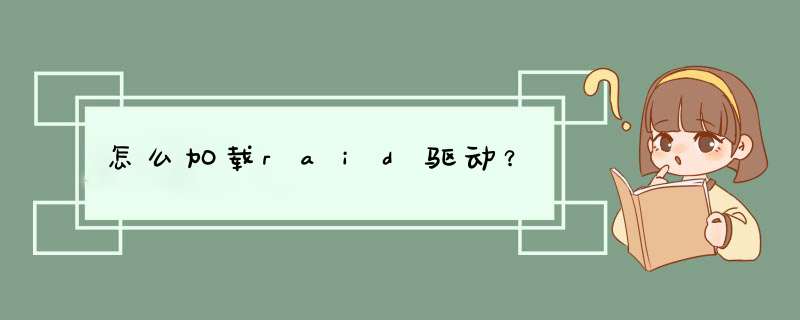
从windows2008开始,安装程序支持用其他设备加载raid驱动。
品牌服务器本身带有raid卡的,通常都会提供一张导航光盘,用它启动系统,会自动准备好驱动并引导你进行操作系统的安装。如果导航光盘丢了,可以去厂商网站下载并刻盘使用。
至于xp、2003等,网友有自制的已经集成了很多raid驱动程序的安装盘,也有的是把安装盘制作成可以从U盘或光盘加载驱动的功能。
如何将RAID卡驱动集成到Windows 2003安装盘中前几天学校买了几块sata硬盘,我准备放在新服务器上做个raid5,安装系统的时候发现,没有软驱,无法安装,所以我上网搜集资料,把驱动集成到了windows2003的安装盘里面,终于成功的安装了系统。网上的教程多数都有各种各样的错误,这里我把我修正后的集成方法,发布出来,欢迎大家批评指正。(排版比较乱,大家见谅啊)
制作前需要准备的东西如下:
1. win2003server的iso文件
2. RAID卡驱动(本次使用intel ICH10R集成的raid功能,适用于多少intel南桥为ICH10R的主板)
3. UltraISO(用于将做好的整合系统做成ISO文件)
制作过程:
1.在大的分区中创建一个目录如:D:\Roger
2.将2003server.iso中的文件复制到D:\roger目录下
3.创建目录,路径为D:\roger\$OEM$\$1\drivers\sata (drivers\sata这个2个目录是随便起名,不过要
记住)
4.将RAID卡驱动复制到D:\roger\$OEM$\$1\drivers\sata目录下(intel ICH10R的驱动共有5个文件,分别为
iastor.cat iaStor.inf IaStor.sys iaahci.cat iaAHCI.inf TXTSETUP.OEM不同的驱动文件个数和文件名称不同,但一定要有*.inf *.sys *.oem文件)
5.编辑“txtsetup.sif”文件(重点)
打开“D:\Roger\I386”文件夹,找到一个名为“txtsetup.sif”的文件,这是Windows系统在安装时加载驱动程序的信息文件,用记事本程序打开它。
查找以“[SourceDisksFiles]”的关键字。(里面有好多这个名字的字段)找到这第一个字段后,在这个
查找以“[SourceDisksFiles]”的关键字。(里面有好多这个名字的字段)找到这第一个字段后,在这个字段的末尾(也就是[SourceDisksFiles.ia64]目录框的上边;并且与该目录框之间必须要有空行距离) 。
添加以下内容:“arcsas.sys = 1,,,,,,3_,4,1,,,1,4”。是描述驱动程序所在位置的代码。
代码的格式为
“filename_on_source=diskid,subdir,upgradecode,newinstallcode,spare,spare,newfilename”,在
“txtsetup.sif”文件中的“[SourceDisksNames]”和“[WinntDirectories]”等字段中有详细的描述。
有兴趣的朋友可以深入研究其它目录的对应关系,这里仅简单介绍。
打开“D:\roger\$OEM$\$1\drivers\sata”目录下的txtsetup.oem文件,搜索“[HardwareIds.”字段,
找到[HardwareIds.scsi.]字段(不同的RAID卡这个字段[HardwareIds.后面的名称不同)
这个字段的内容如:id = "PCI\VEN_8086&DEV_2822&CC_0104","iaStor" 复制这个字段的内容
。
切换到txtsetup.sif文件,搜索“[HardwareIdsDatabase]”字段,将“txtsetup.oem”文件中
“[HardwareIds.scsi.]”字段下的代码拷贝到“txtsetup.sif”文件的“[HardwareIdsDatabase]
”字段末尾。不过,我们需要更改一下代码的格式。
如将“id = "PCI\VEN_8086&DEV_2822&CC_0104","iaStor" 改为
PCI\VEN_8086&DEV_2822&CC_0104 = "iaStor"(其他行也是一样)
由于我这个主板南桥是ICH10R,所以这里我只复制与ICH10R有关的3段代码,如下:
PCI\VEN_8086&DEV_3A02&CC_0106 = "iaStor"
PCI\VEN_8086&DEV_3A22&CC_0106 = "iaStor"
PCI\VEN_8086&DEV_2822&CC_0104 = "iaStor"
检查拷贝修改的内容是否与原有的内容重复,如果有,则把重复的一行删除。接着在“txtsetup.sif”文件查找“[SCSI.load]”和“[SCSI]”字段,添加如下内容:
[SCSI.load]
Iastor = iastor.sys,4
[SCSI]
iastor = "Intel(R) ICH8R/ICH9R/ICH10R/DO SATA RAID Controller"(引号中的内容随便打的)
接着要修改“winnt.sif”文件内容,Winnt.sif文件在D:\Roger\I386下面,这个文件是告诉windows在安装的时候RAID卡的驱动在什么目录里面。(如果你的windows2003系统盘里没有这个文件,可以下载我提供的这个文件,直接更改就可以了)
找到“[Unattended]”字段,在TargetPath=\WINDOWS行下面添加OemPnPDriversPath=drivers\sata
如:[Unattended]
UnattendMode=FullUnattended
FileSystem=*
OemSkipEula=Yes
TargetPath=\WINDOWS
OemPnPDriversPath=drivers\sata
UnattendSwitch="Yes"
OemPreinstall=Yes
DriverSigningPolicy=Ignore
NonDriverSigningPolicy=Ignore
(OemPnPDriversPath=drivers\sata 这个行是驱动文件的目录,如果还要加载其他别的驱动可在目录后面以“;”号隔开,如:OemPnPDriversPath=drivers\sata;drivers\acr2;drivers\e2)
做完以上步骤后,配置工作就可以结束了,最后一步也是最重要的一步将RAID卡的驱动压缩到安装文件中使用支持CAB文件格式的工具(如WinRAR等),将驱动程序目录中扩展名为SYS的文件添加到Win2003安装目录的CAB文件中。我们本次使用makecab.exe命令,在开始菜单中打开“运行”对话框,输入如下命令:
MAKECAB D:\roger\drivers\sata\iastor.sys D:\roger\I386\iastor.SY_
大功告成o(∩_∩)o,用UltraISO打开2003server.iso打开,然后把D:\Roger文件夹下所有文件都复制到2003server.iso文件中,对原来的文件进行覆盖下的文件拖放到光盘文件中,生成ISO文件,使用NERO刻盘。
以上方法制作的win2003系统安装盘,我在我们学校的浪潮NF5220服务器上成功安装。如果大家是其他的服务器请先查看你的服务器芯片类型,在仿照修改后使用。
欢迎分享,转载请注明来源:夏雨云

 微信扫一扫
微信扫一扫
 支付宝扫一扫
支付宝扫一扫
评论列表(0条)